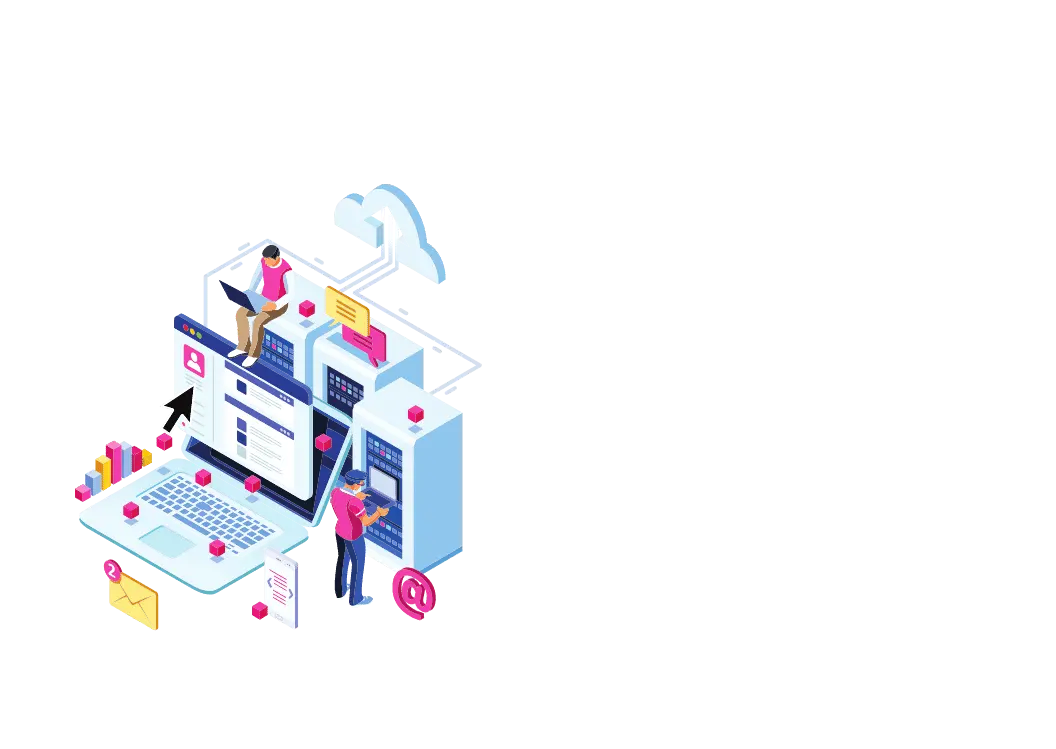
خرید انواع هاست لینوکس ، سرور مجازی و دامین
نزدیک به یک دهه در کنار شما
ساران هاستینگ با داشتن یک دهه تجربه در زمینه فروش انواع هاست، سرور مجازی و دامین آماده ارائه برترین خدمات به شما در این حوزه میباشد
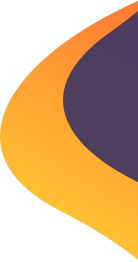

قدم اول را با خرید دامنه بردارید
نمایندگی هاست لینوکس
قابل ارائه در دو لوکیشن ایران و اروپا
نهایت قدرت و پایداری
سیستم عامل Cloud Linux
منابع اختصاصی بالا برای هر وب سایت
اس اس ال رایگان
سرور مجازی ایران و اروپا
قابل ارائه در دو لوکیشن ایران و اروپا
دسترسی VNC
کانفیگ اولیه رایگان
هارد پرسرعت SSD
پهنای باند نامحدود
هاست لینوکس ابری
قابل ارائه در دو لوکیشن ایران و اروپا
کنترل پل قدرتمند Cpanel
وب سرور LiteSpeed
هارد پرسرعت NVMe
اس اس ال رایگان
چرا ساران هاستینگ
ساران هاستینگ یکی از مجموعه های تجاری شرکت ساران داده پردازان ارجان می باشد که همزمان با ثبت شرکت در آبان ماه ۱۳۹۳ فعالیت خود را در زمینه میزبانی وب و خدمات تجارت الکترونیک آغاز کرده است، ساران هاستینگ با بهرمندی از نیروهای متخصص این اطمینان را به شما همراهان عزیز میدهد که در نهایت امنیت و پشتیبانی منحصر به فرد از خدمات ما نهایت بهره را داشته باشید
۳۰ روز گارانتی بازگشت وجه
بیش از ۱۵۰۰ مشتری از سراسر ایران
انجام خدمات سئو تکنیکال سایت
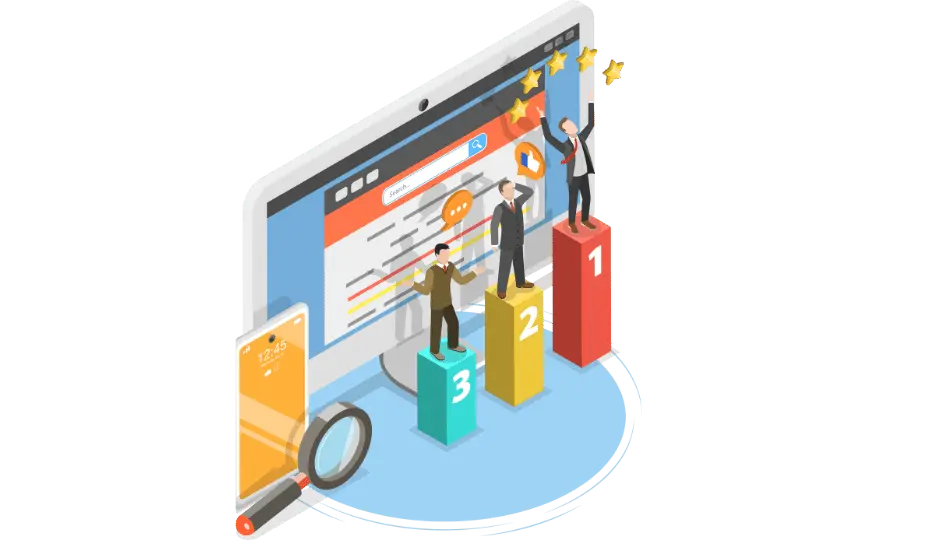
بالاتر از همه در گوگل دیده شوید
امروزه بسیاری از کسب و کارهای سنتی خواهان داشتن یک سایت برای فروش هرچه بیشتر محصولات خود هستند. انجام سئو تکنیکال مناسب و داشتن یک سایت سریع و پویا میتواند به بهترین دیده شدن هرچه بیشتر شما در گوگل کمک کند.
نظرات مشتریان
با سلام خدمت تيم فني وپشتيباني شركت ساران هاستينگ از همه شما ممنونم بابت پشتيباني بسيار خوب والبته سرويس هاي باكيفيتتون به دوستاني تا به الان با اين شركت همكاري نداشتند توصيه ميكنم حداقل براي يكبار اين همكاري را تجربه كنند ومطمئن باشن كه ضررنخواهند كرد ممنون از همه كاركنان شركت ساران هاستينگ
من واقعا از کلیه امکانات این شرکت و سایت معتربشون (ساران هاستینگ) و بقیه زیر مجموعه های این شرکت راضی هستم چرا که بهترین سرویس هارا در اختیار کاربران خود قرار میدهند همکاری بنده با این سایت به مدت ۱ سال و نداشتن ۱ بار قطعی این سیستم عرایض بنده را تایید خواهد کرد. موفق و موید باشید
شرکت ساران هاستینگ بی شک یکی از بهترین هاستینگ های ایران میاشد .طی چهار ماه که از هاست دانلود و پربازدید و سرور مجازی شرکت ساران هاستینگ استفاده میکنم هیچگونه مشکل جدی ای ندیده ام و رضایتمندی کامل را از این هاستینگ دارم و از تیم پشتیبانی ساران هاستینگ تشکر ویژه ای جهت پشتیبانی ۲۴ ساعته دارم با تشکر علی صمیمی مدیر هکس دانلود